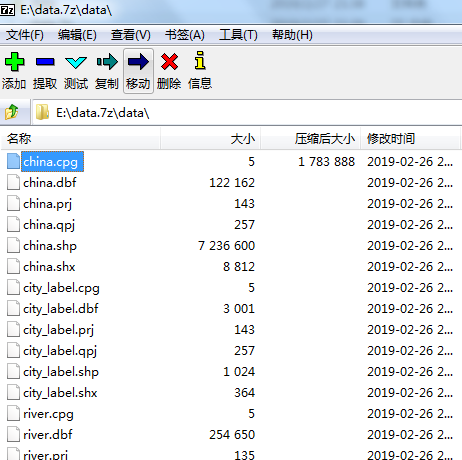【GIS部署系列】4、CentOS 7安装geoserver并发布OpenStreetMap(ArcGIS、Mapnik、geoserver、osm2pgsql、TileMill)
1、安装geoserver
我采用Tomcat来部署(Tomcat环境请先自行安装好),所以我选择下载geoserver的war包,
然后把下载的geoserver.war上传到Tomcat目录(我的是:/usr/local/tomcat/webapps),如图:

稍候就打开 http://192.168.1.12:8080/geoserver ,默认账号 admin 密码 geoserver,登录如图:

没什么问题的话,这样就已安装完成!
2、发布OpenStreetMap地图数据
之前我已经把中国的OSM数据导入到 PostgreSQL,现在我就在geoserver上发布它!
1)、首先创建工作区,名为 china-test1,如图:

2)、然后添加数据源,如图:


(相关信息,根据你的情况填写)
3)、新建图层,如图:

点击“发布”,然后到下一界面,在“边框”那里要注意点击,如图:

4)、预览发布的图层,如图:

其中的两个图层,预览如图:

3、使用图层组
图层组能将多个图层叠到一起,添加如图:

大概效果,预览如图:

(跟预想的不太一样。。。接下来有时间再去研究下样式问题)
(完)
转载自:https://blog.csdn.net/envon123/article/details/81034631